Khám phá các công cụ AI mới nhất giúp bạn dễ dàng tạo ra những video nổi bật!
Các công cụ chỉnh sửa video AI này sẽ giúp bạn thực hiện các công việc nặng nhọc như cắt, xén và chỉnh sửa màu sắc chỉ với vài cú nhấp chuột. Chúng cho phép bạn chỉnh sửa nội dung video mà không cần kỹ năng kỹ thuật. Chúng cũng giúp tăng tốc quá trình chỉnh sửa, để bạn có thể bỏ qua các công việc tẻ nhạt và tập trung vào sự sáng tạo.
Tôi đã dành hàng giờ để thử nghiệm các công cụ AI mới nhất để chỉnh sửa video nhằm tìm ra những công cụ thực sự nổi bật. Dựa trên kinh nghiệm thực tế và những hiểu biết sâu sắc của nhóm ClickUp, tôi đã tổng hợp một danh sách các công cụ AI tốt nhất. Các công cụ trong danh sách này luôn mang lại kết quả hàng đầu và giúp quá trình chỉnh sửa của tôi trở nên hiệu quả hơn.
Hãy bắt đầu ngay! 🎥
Bạn nên tìm kiếm điều gì trong các công cụ chỉnh sửa video AI?
Khi chọn công cụ chỉnh sửa video AI, hãy chú ý đến tính dễ sử dụng, tính năng tự động hóa, chất lượng đầu ra cao, tùy chọn tùy chỉnh, khả năng tích hợp, tốc độ và hỗ trợ đáng tin cậy.
Dưới đây là một số yếu tố quan trọng mà tôi đã xem xét (và bạn cũng nên xem xét) trước khi lựa chọn một công cụ chỉnh sửa video AI:
- Đề xuất chỉnh sửa tự động: Đảm bảo công cụ chỉnh sửa video AI có thể phân tích cảnh quay của bạn và đề xuất các chỉnh sửa, cắt và chuyển cảnh tối ưu dựa trên nội dung và luồng video
- Chỉnh màu bằng AI: Chọn phần mềm có thể tự động điều chỉnh màu sắc, cân bằng tông màu và nâng cao chất lượng hình ảnh để đạt tiêu chuẩn chuyên nghiệp
- Chuyển văn bản thành giọng nói và chuyển giọng nói thành văn bản: Chọn một công cụ chỉnh sửa video có thể chuyển văn bản thành giọng nói tự nhiên và chuyển lời nói thành văn bản, giúp hợp lý hóa quá trình tường thuật
- Nhận dạng đối tượng và khuôn mặt: Ưu tiên các công cụ chỉnh sửa video có AI có thể nhận dạng và theo dõi đối tượng hoặc khuôn mặt, cho phép sử dụng các kỹ thuật chỉnh sửa nâng cao như tự động thu phóng hoặc lấy nét
- Phụ đề và chú thích tự động: Chọn phần mềm chỉnh sửa video có thể tự động tạo phụ đề và chú thích chính xác
- Cải thiện giọng nói và giảm tiếng ồn: Đảm bảo công cụ chỉnh sửa video có tính năng xử lý âm thanh dựa trên AI để cải thiện độ rõ ràng của giọng nói và giảm tiếng ồn nền
- Tạo/lập video dựa trên mẫu: Tìm kiếm các công cụ chỉnh sửa video AI cung cấp các mẫu dựa trên AI cho phép bạn tạo video chuyên nghiệp một cách nhanh chóng
- Âm nhạc và hiệu ứng âm thanh do AI tạo ra: Chọn phần mềm chỉnh sửa video AI có thể tạo hoặc đề xuất nhạc nền và hiệu ứng âm thanh phù hợp với tâm trạng và tông màu của video của bạn
12 công cụ chỉnh sửa video AI tốt nhất
Chỉnh sửa video truyền thống thường đòi hỏi công việc thủ công tỉ mỉ — cắt clip, điều chỉnh chuyển cảnh, chỉnh màu sắc và đồng bộ hóa âm thanh. Quá trình này có thể tốn nhiều thời gian và đòi hỏi kỹ năng cao.
Các công cụ video AI giúp bạn chỉnh sửa dễ dàng, cho phép bạn tạo ra các video chất lượng chuyên nghiệp một cách dễ dàng.
Hãy cùng khám phá các công cụ AI tốt nhất để chỉnh sửa video — mỗi công cụ được thiết kế để hợp lý hóa quy trình làm việc và nâng cao khả năng sáng tạo của bạn:
1. Synthesia (Tốt nhất để tạo hình đại diện AI)

Sử dụng Synthesia rất dễ dàng – bạn không cần phải là chuyên gia chỉnh sửa video. Chỉ cần nhập kịch bản của bạn vào trình chỉnh sửa video AI này và chọn một hình đại diện. Synthesia sẽ tạo ra một video với các ký tự sống động như thật để truyền tải thông điệp của bạn!
Bạn có thể chọn từ vô số giọng nói, phong cách và thậm chí cả ngôn ngữ. Trình chỉnh sửa video AI trực tuyến này đã giúp tôi tiết kiệm rất nhiều thời gian và tiền bạc so với sản xuất video truyền thống.
Các tính năng tốt nhất của Synthesia
- Chọn từ phạm vi rộng các ký tự thực tế và hoạt hình để thể hiện thương hiệu của bạn
- Chuyển đổi kịch bản hoặc bài viết thành nội dung video hấp dẫn một cách dễ dàng
- Tạo video bằng nhiều ngôn ngữ với phát âm chính xác và đồng bộ môi
Giới hạn của Synthesia
- Người dùng có thể gặp khó khăn khi điều chỉnh các yếu tố hình ảnh trong video của mình
- Kế hoạch miễn phí của nó bị giới hạn và để truy cập các tính năng nâng cao và hình đại diện chất lượng cao, bạn thường phải đăng ký
Giá cả của Synthesia
- Miễn phí
- Bắt đầu: $18/tháng
- Người tạo: 59 USD/tháng
- Enterprise: Giá tùy chỉnh
Đánh giá và nhận xét về Synthesia
- G2: 4.7/5 (1.500+ đánh giá)
- Capterra: 4.6/5 (100+ đánh giá)
Bonus: Dưới đây là một số lựa chọn thay thế cho Synthesia dành cho bạn!
2. InVideo AI (Tốt nhất để tạo video tiếp thị hấp dẫn)

Với InVideo AI, bạn có thể dễ dàng biến ý tưởng thành video chuyên nghiệp chỉ trong vài phút. Tôi đã tải lên kịch bản video của mình và trình chỉnh sửa video dựa trên AI đã tạo ra hình ảnh, nhạc và lồng tiếng phù hợp.
Nó cũng cung cấp nhiều mẫu có thể tùy chỉnh, vì vậy bạn không cần phải bắt đầu từ đầu. Tôi đã sử dụng công cụ AI cho mọi thứ, từ video YouTube và bài đăng trên mạng xã hội đến video đào tạo cho nhóm của tôi. Nó luôn mang lại kết quả ấn tượng cho tất cả các nhu cầu tiếp thị của tôi.
Các tính năng tốt nhất của InVideo AI
- Chuyển đổi văn bản thành video hấp dẫn với giọng nói và hình ảnh do AI tạo ra
- Xóa nền khỏi hình ảnh hoặc video một cách dễ dàng
- Truy cập vào một loạt các công cụ chỉnh sửa như cắt, xén và thêm hiệu ứng
- Sử dụng hình ảnh, video và nhạc miễn phí bản quyền
Giới hạn của InVideo AI
- Người dùng đã ghi chú rằng các mẫu có sẵn có thể giới hạn đối với các nhu cầu cụ thể hơn
- Gói miễn phí của trình chỉnh sửa video AI này thường thêm hình mờ vào video đã xuất
Giá dịch vụ InVideo AI
- Miễn phí vĩnh viễn
- Ưu đãi đặc biệt: $20/tháng
- Giá tối đa: $48/tháng
Đánh giá và nhận xét về InVideo AI
- G2: 4.5/5 (100+ đánh giá)
- Capterra: 4.6/5 (300+ đánh giá)
3. Runway (Tốt nhất để tạo video có hoạt hình)

Tôi đã sử dụng Runway để biến những thước phim thô của mình thành một video hấp dẫn. Với các tính năng AI, tôi có thể dễ dàng thay đổi nền, xóa các đối tượng không mong muốn và tạo hoạt ảnh cho các ký tự chỉ với vài cú nhấp chuột.
Tôi có thể nâng cấp, cải thiện chất lượng video và làm cho các đoạn phim cũ trở nên sắc nét hơn mà không mất chi tiết nhờ trình chỉnh sửa video AI này. Runway cũng có rất nhiều hiệu ứng sáng tạo để thử nghiệm. Tôi đã thử nghiệm các kiểu video và bộ lọc khác nhau, và kết quả thật tuyệt vời.
Các tính năng tốt nhất của Runway
- Chỉnh sửa và sửa đổi các đoạn video một cách dễ dàng với sự hỗ trợ của AI
- Nâng cao chất lượng âm thanh và tạo hiệu ứng âm thanh
- Tạo hình ảnh chất lượng cao dựa trên mô tả văn bản
Giới hạn của Runway
- Người dùng ghi chú rằng nội dung do AI tạo ra phản ánh sự thiên vị có trong dữ liệu đào tạo
- Để truy cập các tính năng nâng cao của trình chỉnh sửa AI này, bạn phải trả phí đăng ký cao
Giá chạy thử nghiệm
- Miễn phí vĩnh viễn
- Tiêu chuẩn: $12/tháng
- Pro: $28/tháng
- Không giới hạn: 76 USD/tháng
- Enterprise: Giá tùy chỉnh
Đánh giá và nhận xét về Runway
- G2: Không có
- Capterra: Không có
4. Wondershare Filmora (Tốt nhất để nâng cao chất lượng video bằng nhạc, bộ lọc và hiệu ứng chuyển cảnh)

Với Wondershare Filmora, bạn có thể dễ dàng cắt, chia, thêm hiệu ứng chuyển cảnh và văn bản, kết hợp các clip và thêm các hiệu ứng động thú vị. Tôi đã sử dụng trình tạo video AI để chỉnh sửa mọi thứ, từ các clip ngắn trên mạng xã hội đến các vlog dài hơn.
Filmora tương thích với nhiều định dạng video khác nhau, giúp tôi nhập và xuất tệp dễ dàng. Tính năng màn hình xanh của nó rất tuyệt vời để tạo video trông chuyên nghiệp. Các công cụ chỉnh sửa âm thanh rất hữu ích để loại bỏ tiếng ồn nền hoặc thêm nhạc.
Các tính năng tốt nhất của Wondershare Filmora
- Truy cập thư viện âm nhạc, hiệu ứng âm thanh và đồ họa
- Chèn nhạc nền và tăng độ rõ ràng của âm thanh
- Thêm các hiệu ứng chuyển cảnh, tiêu đề, bộ lọc và lớp phủ khác nhau vào video
Giới hạn của Wondershare Filmora
- So với phần mềm chuyên nghiệp, nó có thể thiếu một số công cụ cao cấp
- Có thể chậm đối với video có độ phân giải cao
Giá của Wondershare Filmora
- Kế hoạch hàng tháng đa nền tảng: 9,99 USD/tháng
- Kế hoạch hàng năm đa nền tảng: 29,99 USD/tháng
- Kế hoạch vĩnh viễn: 49,99 USD/tháng
Đánh giá và nhận xét về Wondershare Filmora
- G2: 4.4/5 (300+ đánh giá)
- Capterra: 4.5/5 (600+ đánh giá)
5. Descript (Tốt nhất cho chỉnh sửa âm thanh và phiên âm)

Descript là một nền tảng chỉnh sửa âm thanh và video dựa trên AI, cung cấp một cách tiếp cận độc đáo và trực quan để chỉnh sửa. Tôi đã sử dụng nó để chỉnh sửa video của mình bằng cách sửa đổi bản ghi âm — xóa ums, ahs và các từ và âm thanh lấp đầy khác chỉ bằng một cú nhấp chuột, hoặc thậm chí thay thế toàn bộ câu. Video tự động điều chỉnh để phù hợp với các thay đổi, giúp tôi tiết kiệm thời gian và nỗ lực.
Tôi đã tận dụng các tính năng AI của nó để loại bỏ tiếng ồn nền, tinh chỉnh mức âm lượng và thậm chí tạo ra giọng nói lồng tiếng thực tế. Descript cũng cung cấp các công cụ cộng tác mạnh mẽ, cho phép tôi làm việc với các thành viên trong nhóm theo thời gian thực và cùng nhau hoàn thiện các dự án. Nền tảng này kết hợp sự đơn giản với các tính năng nâng cao, lý tưởng cho cả chỉnh sửa nhanh và công việc hậu sản xuất chi tiết.
Các tính năng tốt nhất của Descript
- Thay thế hoặc thêm âm thanh bằng cách nhập văn bản và để AI tạo ra kịch bản video
- Xuất video và âm thanh ở các định dạng khác nhau trong khi chỉnh sửa video
- Truy cập các công cụ để cắt, ghép và thêm hiệu ứng hình ảnh
Giới hạn của Descript
- Người dùng đã báo cáo rằng việc lồng tiếng và phiên âm đôi khi có thể không chính xác
- Các tính năng chỉnh sửa video của nó bị giới hạn so với các tính năng chỉnh sửa âm thanh và văn bản
Giá Descript
- Miễn phí vĩnh viễn
- Người dùng cá nhân: $12/tháng
- Người tạo: 24 USD/tháng
- Kinh doanh: 40 USD/tháng
- Enterprise: Giá tùy chỉnh
Đánh giá và nhận xét từ Descript
- G2: 4.6/5 (500+ đánh giá)
- Capterra: 4.8/5 (100+ đánh giá)
6. DeepBrain AI (Tốt nhất để chỉnh sửa video của con người do AI tạo ra)

DeepBrain AI là một trong những công cụ AI tốt nhất để chỉnh sửa video. Nó đã giúp tôi tạo ra một video do AI tạo ra để giới thiệu sản phẩm và video đào tạo chỉ trong vài phút. Tôi đã tải lên một kịch bản, chọn một hình đại diện AI và tạo ra một video trông như thật. Sử dụng trình tạo video AI này, bạn có thể tạo video giải thích, hướng dẫn hoặc thậm chí là video nói chuyện.
DeepBrain AI cũng cung cấp nhiều tùy chọn tùy chỉnh và giúp tôi tiết kiệm hàng giờ quay và chỉnh sửa video. Kết quả cuối cùng luôn có chất lượng chuyên nghiệp.
Các tính năng tốt nhất của DeepBrain AI
- Tạo hình đại diện AI trông và hành động giống con người
- Tạo ra những cuộc hội thoại liền mạch và hấp dẫn với con người AI
- Tùy chỉnh hình đại diện AI theo nhu cầu cụ thể của thương hiệu với tính năng chỉnh sửa video dựa trên AI
Giới hạn của DeepBrain AI
- Công cụ hỗ trợ AI cần dữ liệu phong phú để tạo ra các hình đại diện AI chính xác và hiệu quả
- Công cụ này được báo cáo là gặp khó khăn trong việc tái tạo các tương tác cảm xúc phức tạp
Giá dịch vụ DeepBrain AI
- Cá nhân: $24/tháng
- Nhóm: 72 USD/tháng
- Enterprise: Giá tùy chỉnh
Đánh giá và nhận xét của DeepBrain AI
- G2: 4.4/5 (300+ đánh giá)
- Capterra: Không có
7. Wisecut (Tốt nhất để tạo nội dung mạng xã hội)

Wisecut là một trong những trình chỉnh sửa video AI tốt nhất để dễ dàng biến các video dài thành các clip có thể chia sẻ. Tôi đã tải lên một video dài cho kênh YouTube của mình và Wisecut tự động tìm ra những phần hay nhất, thêm nhạc hấp dẫn và thậm chí tạo phụ đề.
Với tính năng tạo kịch bản AI, tôi có thể dễ dàng sắp xếp lại các clip và thêm văn bản trực tiếp vào kịch bản mà không cần phải xử lý dòng thời gian phức tạp. Tôi đã sử dụng Wisecut cho mọi thứ, từ YouTube Shorts đến Instagram Reels, và nó đã giúp tôi tiết kiệm rất nhiều thời gian.
Các tính năng tốt nhất của Wisecut
- Chỉnh sửa video, xóa đoạn dừng và tạo cắt nhảy tự động với các tính năng AI tiên tiến
- Cho phép tối ưu hóa video cho các tỷ lệ khung hình khác nhau (vuông, dọc, ngang)
- Truy cập vào phạm vi rộng các tùy chọn nhạc không vi phạm bản quyền
Giới hạn của Wisecut
- Người dùng đã ghi chú rằng trình chỉnh sửa video AI gặp khó khăn với một số thể loại hoặc phong cách video nhất định
- Trình tạo video AI có thể không luôn điều chỉnh âm thanh và video một cách hoàn hảo
Giá Wisecut
- Miễn phí vĩnh viễn
- Gói cơ bản: $10/tháng
- Chuyên nghiệp: $29/tháng
- Enterprise: Giá tùy chỉnh
Đánh giá và nhận xét của Wisecut
- G2: 4.6/5 (40+ đánh giá)
- Capterra: 4.7/5 (60+ đánh giá)
8. Aivo AI (Tốt nhất để nhanh chóng chuyển văn bản thành video)

Tôi đã thử nghiệm Aivo AI và sử dụng nó để biến một bài đăng trên blog thành video chỉ với vài cú nhấp chuột. Nó tự động tạo hình ảnh, thêm nhạc nền và thậm chí tạo lồng tiếng trong vài phút. Nó cho phép tôi tùy chỉnh mọi thứ, từ kiểu văn bản đến hiệu ứng chuyển cảnh.
Aivo AI hiểu nội dung và đề xuất hình ảnh phù hợp để tạo video. Khả năng tạo nhanh các định dạng video khác nhau cho mạng xã hội của công cụ này giúp tiết kiệm rất nhiều thời gian.
Các tính năng tốt nhất của Aivo AI
- Truy cập vào bộ sưu tập khổng lồ các hình ảnh và video miễn phí bản quyền để tạo nội dung ấn tượng
- Nhận đề xuất tự động trong video về cắt, chuyển cảnh và hiệu ứng
- Chuyển nội dung văn bản thành video hấp dẫn một cách dễ dàng
Giới hạn của Aivo AI
- Để thành thạo các tính năng chỉnh sửa video dựa trên AI, bạn cần phải trải qua quá trình học tập
- Để truy cập các tính năng nâng cao của trình chỉnh sửa video AI, bạn cần đăng ký gói cao cấp hơn
Giá dịch vụ Aivo AI
- Miễn phí vĩnh viễn
- Lite: $10/tháng
- Elite: $19/tháng
- Supreme: $99/tháng
Đánh giá và nhận xét về Aivo AI
- G2: Không có
- Capterra: Không có
9. Adobe Premiere Pro (Tốt nhất cho chỉnh màu và hậu kỳ)

Adobe Premiere Pro là một công cụ chỉnh sửa video cổ điển và chắc chắn là một trong những công cụ chỉnh sửa video dựa trên AI tốt nhất. Tuy nhiên, nó có một quá trình học tập và tôi đã mất một thời gian để tìm hiểu kỹ các chức năng của phần mềm. Công cụ này có thể hợp lý hóa quá trình sản xuất video của bạn một cách đáng kể. Tôi đã sử dụng nó cho mọi thứ, từ cắt ghép đơn giản đến các hiệu ứng hình ảnh phức tạp.
Các công cụ chỉnh màu của trình tạo video này thật đáng kinh ngạc và khả năng chỉnh sửa âm thanh cũng rất xuất sắc. Trình chỉnh sửa video có thể khiến người mới bắt đầu cảm thấy choáng ngợp, nhưng một khi bạn đã thành thạo, hầu như không có gì là bạn không thể làm với Premiere Pro.
Các tính năng tốt nhất của Adobe Premiere Pro
- Truy cập thư viện khổng lồ các hiệu ứng hình ảnh và hiệu ứng chuyển cảnh cần thiết cho quá trình chỉnh sửa video
- Tạo video, âm thanh và hình ảnh ở các định dạng khác nhau cho các nhu cầu khác nhau của bạn
- Sắp xếp lại và sửa đổi các video clip một cách hoàn toàn linh hoạt
Giới hạn của Adobe Premiere Pro
- Mô hình đăng ký của nó có thể khá đắt đỏ
- Việc thiếu một số tính năng thân thiện với người dùng cản trở trải nghiệm chỉnh sửa video cho người dùng mới bắt đầu
Giá Adobe Premiere Pro
- $34.49/tháng
Đánh giá và nhận xét về Adobe Premiere Pro
- G2: 4.5/5 (1.500+ đánh giá)
- Capterra: 4.7/5 (400+ đánh giá)
10. Clipchamp (Tốt nhất để tạo video ngắn)

Clipchamp là một công cụ chỉnh sửa video AI tuyệt vời khác để tạo video ngắn, sôi động cho mạng xã hội và tiếp thị. Bạn có thể dễ dàng cắt clip, thêm văn bản chồng lên và thậm chí tạo trình chiếu cơ bản. Nó có giao diện thân thiện với người dùng và tôi có thể truy cập từ bất kỳ thiết bị nào.
Thư viện clip và các đoạn phim và nhạc miễn phí bản quyền của Clipchamp rất ấn tượng. Nó có khả năng nén video (được tạo để chia sẻ trực tuyến) mà không làm giảm chất lượng.
Ghi chú: Để tạo ra các video tiếp thị tốt hơn, hãy xem 10 phần mềm tiếp thị video tốt nhất năm 2024 (Đánh giá & Giá cả)
Các tính năng tốt nhất của Clipchamp
- Sử dụng nhiều video, hình ảnh và nhạc miễn phí bản quyền từ thư viện của nó
- Cộng tác dễ dàng với các thành viên trong nhóm hoặc khách hàng cho các dự án
- Chọn từ các gói miễn phí và trả phí để phù hợp với các nhu cầu khác nhau
Giới hạn của Clipchamp
- Phiên bản miễn phí có thể bao gồm hình mờ Clipchamp cho độ phân giải 720p và 1080p
- Thiếu tính năng để chỉnh sửa các dự án video phức tạp
Giá cả của Clipchamp
- Miễn phí vĩnh viễn
- Premium: $11/tháng
Đánh giá và nhận xét về Clipchamp
- G2: 4. 1/5 (30+ đánh giá)
- Capterra: 4.3/5 (80+ đánh giá)
11. Lumen5 (Tốt nhất để tạo video nhanh chóng)

Lumen5 là một công cụ tuyệt vời khác để biến các bài đăng trên blog thành video hấp dẫn. Tôi nhập liên kết bài viết và công cụ này sẽ tạo ra một bảng phân cảnh. AI làm rất tốt việc chọn hình ảnh và nhạc phù hợp với nội dung. Tôi thích sự đa dạng của các mẫu mà nó cung cấp để tạo ra các phong cách video khác nhau.
Bạn có thể tùy chỉnh mọi thứ với Lumen5 — thay đổi văn bản và hình ảnh, thậm chí thêm giọng nói của riêng bạn. Mặc dù không linh hoạt như các trình chỉnh sửa video chuyên nghiệp, Lumen5 chắc chắn là một công cụ tuyệt vời để tạo video nhanh chóng.
Các tính năng tốt nhất của Lumen5
- Hợp lý hóa quy trình tạo video với chức năng kéo và thả
- Chọn từ phạm vi các mẫu được thiết kế sẵn để phù hợp với phong cách thương hiệu và mục đích video của bạn
- Chuyển đổi kịch bản thành giọng nói tự nhiên với nhiều giọng điệu và tùy chọn giọng nói
Giới hạn của Lumen5
- Không phù hợp với các dự án video phức tạp yêu cầu chỉnh sửa ở cấp độ chuyên nghiệp
- Người dùng đã gặp phải những giới hạn khi sử dụng các mẫu về mặt tùy chỉnh cho các thiết kế cụ thể
Giá của Lumen5
- Gói cơ bản: $19/tháng
- Gói cơ bản: $59/tháng
- Chuyên nghiệp: $149/tháng
- Enterprise: Giá tùy chỉnh
Đánh giá và nhận xét của Lumen5
- G2: 4.5/5 (60+ đánh giá)
- Capterra: 4.6/5 (100+ đánh giá)
12. FlexClip (Tốt nhất để tạo nội dung video trên mạng xã hội)

FlexClip giúp bạn tạo bài đăng trên mạng xã hội hoặc video tiếp thị một cách dễ dàng. Nó cung cấp các mẫu sẵn có mà bạn có thể dễ dàng tùy chỉnh bằng văn bản, hình ảnh và nhạc của riêng mình.
Hơn nữa, bạn có thể sử dụng FlexClip để thêm các hiệu ứng chuyển cảnh, hoạt ảnh văn bản và thậm chí cả hoạt ảnh cơ bản. Đây là công cụ hoàn hảo cho những ai muốn tạo ra các video chuyên nghiệp mà không cần mất hàng giờ để học các phần mềm chỉnh sửa video phức tạp như Adobe Premiere Pro.
Các tính năng tốt nhất của FlexClip
- Truy cập các công cụ dựa trên AI để thực hiện các công việc như xóa nền video và chuyển đổi văn bản thành video
- Chuyển đổi văn bản thành giọng nói tự nhiên và thêm phụ đề vào nội dung tự động
- Xuất video ở các định dạng và độ phân giải khác nhau
Giới hạn của FlexClip
- Để truy cập các tính năng cao cấp của FlexClip, bạn cần đăng ký trả phí
- Một số định dạng hoặc độ phân giải xuất có thể bị hạn chế trong gói miễn phí
Giá cả của FlexClip
- Miễn phí vĩnh viễn
- Ưu đãi đặc biệt: $10/tháng
- Kinh doanh: 20 USD/tháng
Đánh giá và nhận xét của FlexClip
- G2: 4.4/5 (40+ đánh giá)
- Capterra: 4.6/5 (100+ đánh giá)
Các công cụ chỉnh sửa video AI khác
Mặc dù các công cụ như Synthesia, InVideo, Lumen5, Filmora và Runway cung cấp các tính năng AI ấn tượng để tạo/lập và chỉnh sửa video, bạn cần một giải pháp toàn diện để hình thành ý tưởng, thực hiện và bổ sung nội dung cũng như các sáng kiến video của mình.
Các công cụ như ClickUp cung cấp một bộ tính năng mạnh mẽ dựa trên AI giúp hợp lý hóa toàn bộ quy trình làm việc của bạn, từ quản lý dự án và tự động hóa công việc đến giao tiếp, cộng tác và tạo video.
ClickUp
ClickUp đã trở thành công cụ yêu thích của tôi để đơn giản hóa các công việc của mình vì nó giúp tôi giảm bớt gánh nặng trong quy trình làm việc. Với ClickUp Brain, công cụ AI tích hợp sẵn, tôi thấy việc quản lý các dự án của mình trở nên suôn sẻ, hiệu quả hơn và ít căng thẳng hơn.
tuy nhiên, ClickUp Brain không chỉ quản lý công việc mà còn giúp tạo nội dung. Tôi có thể nhập các lời nhắc để dễ dàng tạo kịch bản video, bài đăng blog, email và nội dung tiếp thị, giúp tiết kiệm hàng giờ viết lách và đảm bảo nội dung của tôi luôn sắc sảo và hấp dẫn.
Tôi cũng đánh giá cao tính năng tóm tắt dự án tự động. Thay vì soạn thảo bản cập nhật thủ công, ClickUp Brain tóm tắt chúng để tôi có thể chia sẻ với nhóm của mình.

Bonus: Để khám phá thêm các tùy chọn khác, hãy xem 10 công cụ tóm tắt video AI tốt nhất giúp bạn tiết kiệm thời gian quý báu
Tôi không cần phải tìm kiếm thông tin trong vô số tài liệu hoặc công việc, vì ClickUp Brain trả lời câu hỏi của tôi ngay lập tức bằng cách lấy bối cảnh từ tất cả các dự án của tôi. Khi làm việc trên một dự án phức tạp, tôi sử dụng ClickUp Brain để cập nhật nhanh tiến độ công việc và thậm chí tự động hóa một số báo cáo trạng thái thường xuyên.
ClickUp Clips
Tôi có thể ghi lại màn hình của mình hoặc tạo video nhanh để chia sẻ ý tưởng với nhóm của mình bằng ClickUp Clips. Thay vì gõ những lời giải thích dài dòng hoặc tải xuống công cụ video hỗ trợ AI, tôi sử dụng Clips để ghi lại quá trình thực hiện các nhiệm vụ phức tạp, mô tả trải nghiệm trực tuyến hoặc cung cấp phản hồi về dự án một cách trực quan. Clips cũng hoàn hảo để tạo video giải thích.
Ghi chú: Hãy xem blog này để tìm hiểu Cách quay video bản thân trình bày PowerPoint

ClickUp Clips tích hợp hoàn hảo với ClickUp Brain. Sau khi ghi âm, ClickUp Brain sẽ tự động chuyển video thành văn bản, giúp bạn dễ dàng tìm kiếm thông tin cụ thể sau này. Tính năng này đặc biệt hữu ích khi tôi cần xem lại chi tiết từ một Clip của thành viên trong nhóm — không còn phải xem lại toàn bộ video để tìm thông tin mình cần nữa.

Trong khi khám phá Clips, tôi rất vui khi biết rằng bạn có thể bình luận trực tiếp trên video và biến Clips thành các công việc có thể thực hiện được.
Bạn cũng có thể tận dụng Mẫu sản xuất video ClickUp để giữ cho các dự án sản xuất video được tổ chức. Với Trạng thái tùy chỉnh và Trường tùy chỉnh, bạn có thể theo dõi mọi giai đoạn sản xuất, từ ý tưởng đến chỉnh sửa video cuối cùng, dựa vào Chế độ xem biểu đồ Gantt để quản lý dòng thời gian và phân công nhiệm vụ cho nhóm của bạn một cách dễ dàng.
Tôi đã sử dụng chế độ xem Ngày ra mắt để điều phối việc ra mắt video vào tháng trước, đảm bảo mọi thứ diễn ra đúng tiến độ. Cấu trúc hợp lý của mẫu giúp giảm thiểu khả năng bỏ sót các bước quan trọng, giữ cho giao tiếp rõ ràng và giúp tôi quản lý tài nguyên hiệu quả.
Bonus: Để hợp lý hóa hơn nữa việc liên lạc, hãy xem blog này về Cách sử dụng giao tiếp video không đồng bộ để cải thiện công việc từ xa
Các tính năng tốt nhất của ClickUp
- Nhận câu trả lời ngay lập tức, tạo nội dung và tự động hóa cập nhật với sự hỗ trợ của AI
- Theo dõi thời gian dành cho các công việc với tính năng theo dõi thời gian tích hợp
- Cộng tác trên các tài liệu và wiki được liên kết với các nhiệm vụ và dự án trong ClickUp
- Xác định và quản lý mục tiêu, điều chỉnh chúng phù hợp với công việc và dự án để tập trung hơn
- Tích hợp ClickUp với Slack, Google Drive và Zoom để hợp tác liền mạch
- Tạo nhanh bản tóm tắt các nhận xét về công việc và cập nhật dự án để dễ hiểu
- Tạo bảng điều khiển thông minh để hiểu rõ tiến độ dự án và hiệu suất của nhóm
- Tự động dịch nội dung và kiểm tra chính tả để đảm bảo tính chính xác trong các tài liệu và công việc
Giới hạn của ClickUp
- Việc thiết lập quy trình làm việc ban đầu có thể hơi khó khăn, nhưng người dùng sẽ nhanh chóng thấy nó dễ dàng và trực quan
- Một số tính năng nâng cao của ClickUp yêu cầu thời gian học tập
Giá ClickUp
- Miễn phí vĩnh viễn
- Không giới hạn: 7 USD/tháng cho mỗi người dùng
- Kinh doanh: 12 USD/tháng cho mỗi người dùng
- Enterprise: Liên hệ để biết giá
- ClickUp Brain: Thêm vào bất kỳ gói trả phí nào với giá 7 USD/thành viên Không gian Làm việc/tháng
Xếp hạng và đánh giá của ClickUp
- G2: 4.7/5 (8.000+ đánh giá)
- Capterra: 4.7/5 (3.000+ đánh giá)
Tận dụng AI để chuyển đổi quy trình làm việc video của bạn
Chúng tôi đã khám phá 12 công cụ chỉnh sửa video AI tốt nhất, nêu chi tiết các tính năng, giới hạn và đánh giá từ các nguồn đáng tin cậy để giúp bạn đưa ra lựa chọn sáng suốt. Mỗi công cụ mang đến những khả năng độc đáo để nâng cao quá trình tạo/lập video của bạn.
Tuy nhiên, để thực sự tận dụng tối đa video của mình, bạn cần ClickUp. Với ClickUp, bạn sẽ được hưởng lợi từ một bộ tính năng AI tích hợp được thiết kế để nâng cao năng suất trong tất cả các khía cạnh công việc của bạn.
Đăng ký ClickUp và trải nghiệm cách nó có thể tối ưu hóa quy trình sản xuất video của bạn và tái định hình quản lý dự án!


